Heim >System-Tutorial >Windows-Serie >So deaktivieren Sie die Benutzerkontensteuerung in Win11. So deaktivieren Sie die Benutzerkontensteuerung in Win11
So deaktivieren Sie die Benutzerkontensteuerung in Win11. So deaktivieren Sie die Benutzerkontensteuerung in Win11
- WBOYWBOYWBOYWBOYWBOYWBOYWBOYWBOYWBOYWBOYWBOYWBOYWBOriginal
- 2024-09-02 16:49:24670Durchsuche
Frage: Die Benutzerkontensteuerung (UAC) in Windows 11 ist zu nervig, wie kann man sie deaktivieren? Kurze Erklärung: UAC ist eine Sicherheitsfunktion in Windows 11, die unbefugte Änderungen verhindert. Allerdings werden manchmal lästige Eingabeaufforderungsfenster angezeigt. Geführte Lektüre: Dieses Tutorial führt Sie Schritt für Schritt durch die einfache Deaktivierung der Benutzerkontensteuerung in Windows 11. Der PHP-Editor Youzi hat eine detaillierte Schritt-für-Schritt-Anleitung für Sie vorbereitet, mit der Sie UAC schnell deaktivieren und unnötige Probleme mit der Eingabeaufforderung vermeiden können.
1. Die Tastenkombination „win+R“ öffnet das Dialogfeld „Ausführen“, geben Sie den Befehl „msconfig“ in das Feld ein und drücken Sie die Eingabetaste, um die Schnittstelle „Systemkonfiguration“ aufzurufen.
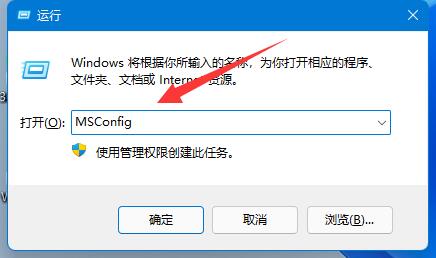
2. Klicken Sie in der neuen Benutzeroberfläche oben auf „Extras“.

3. Suchen Sie unten nach „UAC-Einstellungen ändern“, wählen Sie es aus und klicken Sie unten rechts auf „Start“.

4. Schieben Sie den Schieberegler nach unten auf „Nie benachrichtigen“, damit die Benutzerkontensteuerung deaktiviert werden kann.

Das obige ist der detaillierte Inhalt vonSo deaktivieren Sie die Benutzerkontensteuerung in Win11. So deaktivieren Sie die Benutzerkontensteuerung in Win11. Für weitere Informationen folgen Sie bitte anderen verwandten Artikeln auf der PHP chinesischen Website!
In Verbindung stehende Artikel
Mehr sehen- So aktivieren Sie den Schnellstart in Win10. So aktivieren Sie den Schnellstart in Win10
- So löschen Sie alte Passwortinformationen in Win11. So löschen Sie alte Passwortinformationen in Win11
- Wie kann man das Problem lösen, dass man unter Win10 Kopfhörer einsteckt und trotzdem Musik abspielt?
- Was sind die Funktionen von Microsoft Photos im Win10-System_Einführung in die Funktionen von Microsoft Photos im Win10-System
- Was ist besser, Win732 oder Win64?

